Lỗi Roomba 11: Cách khắc phục trong vài giây

Mục lục
Tôi đã thuyết phục được khá nhiều bạn bè của mình mua Roomba và giờ đây, tất cả họ đều tìm đến tôi mỗi khi họ cho rằng Roomba của họ đang gặp sự cố.
Một trong số họ sống ở bên kia thị trấn đã gặp phải một vấn đề và muốn tôi xem xét vấn đề đó.
Cô ấy nói rằng đó là Lỗi 11, vì vậy tôi quyết định xem xét kỹ hơn về lỗi này.
Xem thêm: Cách xem luồng Comcast Xfinity trên Apple TVĐể làm điều này, tôi nghiền ngẫm các hướng dẫn sử dụng và trang hỗ trợ của iRobot, đồng thời hỏi các diễn đàn người dùng về Lỗi 11.
Tôi đã cố gắng tổng hợp mọi thứ tôi tìm thấy và đến nhà bạn tôi và khắc phục sự cố của cô ấy.
Kể từ đó đây là một lỗi khá phổ biến, tôi quyết định thực hiện hướng dẫn này để giúp bạn khắc phục Lỗi 11 nếu bạn từng gặp phải lỗi này trên Roomba của mình sau vài giây.
Lỗi 11 trên Roomba của bạn có thể xảy ra nếu động cơ trong chân không bắt đầu có vấn đề. Cách tốt nhất để khắc phục điều này là thay thế động cơ của robot. Bạn cũng có thể thử khởi động lại hoặc đặt lại Roomba.
Hãy đọc tiếp để biết cách khởi động lại Roomba và cách bạn có thể khôi phục Roomba về mặc định ban đầu. Tôi cũng sẽ nói về cách sử dụng pin của Roomba để khắc phục Lỗi 11.
Lỗi 11 có nghĩa là gì trên Roomba của tôi?

Nhờ iRobot phân loại các lỗi khác nhau thành lỗi cụ thể mã, điều này giúp cho việc khắc phục sự cố trở nên khá dễ dàng vì có thể dễ dàng tìm ra chính xác vấn đề là gì.
Lỗi 11 thường có nghĩa là động cơ của máy hút bụi đã gặp sự cốcác vấn đề.
Vì động cơ là bộ phận thiết yếu của máy hút bụi nên bất kỳ lỗi nào ở đây sẽ khiến bạn không thể sử dụng Roomba.
Lỗi 11 có thể xảy ra vì nhiều lý do, nhưng cách khắc phục lỗi này khá đơn giản, vì vậy hãy đọc tiếp để biết thêm.
Kiểm tra Cảm biến thùng rác
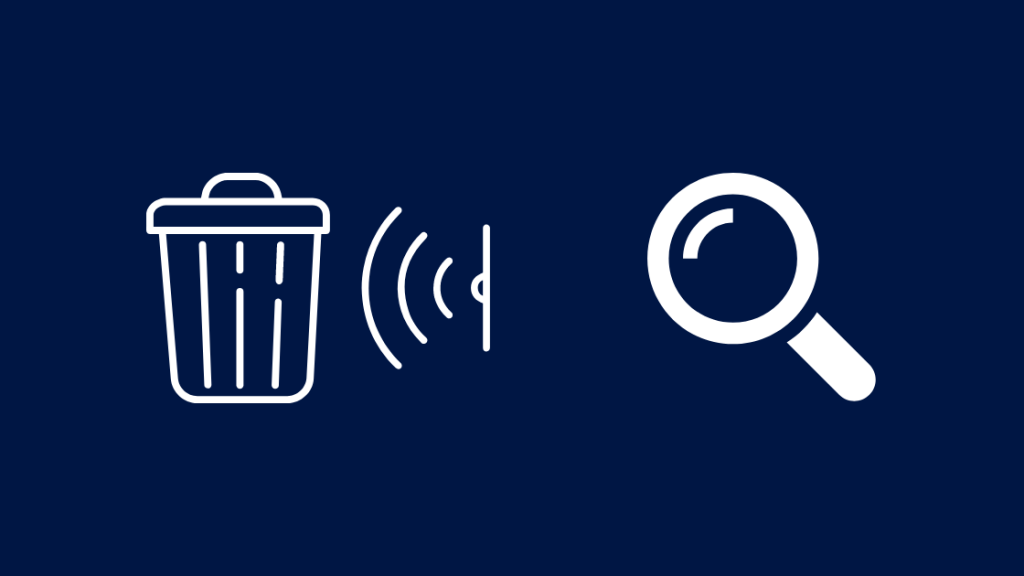
Một số người trực tuyến đã báo cáo rằng họ gặp phải lỗi này mà không có lý do rõ ràng , nhưng khi kiểm tra khu vực nơi thùng rác kết nối với máy hút bụi, họ thấy rằng các cảm biến mà rô-bốt sử dụng để phát hiện thùng rác đã bị bụi chặn lại.
Nếu trường hợp này xảy ra với bạn, hãy vệ sinh thùng rác cửa sổ cảm biến bằng một ít vải sợi nhỏ và cồn tẩy rửa.
Làm sạch khu vực đặt thùng rác để miếng đệm luôn hoàn hảo và thùng rác kết nối chính xác với chân không.
Hãy nhớ rửa sạch thùng rác bằng nước ấm và làm khô bằng không khí mỗi lần sau khi hoàn tất quá trình dọn dẹp.
Chạy lại Roomba và xem Lỗi 11 có xuất hiện trở lại không.
Sạc đầy Robot

Lỗi 11 cũng có thể xảy ra nếu mô-tơ không nhận được năng lượng cần thiết từ pin của rô-bốt.
Mức pin yếu đôi khi có thể làm thay đổi mức điện áp và công suất mà nó tạo ra, và kết quả là mô-tơ không nhận được điện áp cần thiết.
Đưa rô bốt đến đế sạc hoặc sử dụng cáp sạc có bộ chuyển đổi gắn tường và sạc đầy pin cho rô bốt.
Bạn cũng có thể thử lắp lại pin bằng cách tháotấm đế của Roomba, tháo pin ra rồi lắp lại.
Nếu bạn đã thay pin, hãy đảm bảo rằng pin mới là bộ phận chính hãng được iRobot chứng nhận.
Phụ tùng giả không được sản xuất theo tiêu chuẩn mà iRobot đặt ra và có thể hoạt động sai chức năng hoặc thậm chí làm hỏng Roomba của bạn.
Đảm bảo rằng tất cả các bộ phận đều có logo iRobot trên bao bì hoặc kiểm tra xem bộ phận đó có được iRobot chứng nhận hay không.
Khởi động lại Roomba
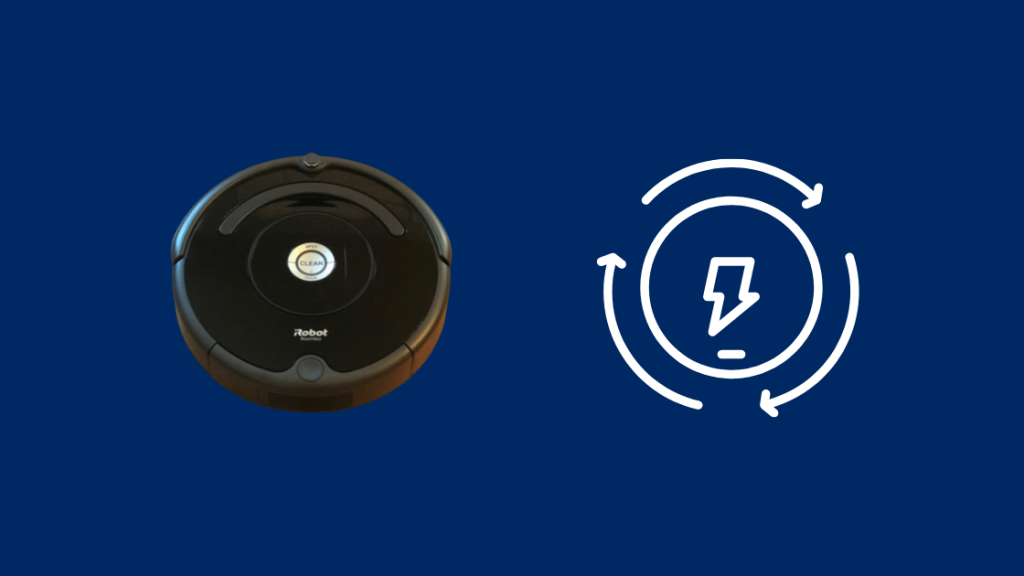
Các sự cố về động cơ cũng có thể do phần mềm bị lỗi nhưng bạn không cần cập nhật phần mềm trên Roomba để xử lý những lỗi đó.
Đôi khi, khởi động lại đơn giản là đủ để khắc phục những lỗi đó, vì vậy hãy thử khởi động lại Roomba của bạn.
Xem thêm: Cách tìm mã TV Samsung: Hướng dẫn đầy đủĐể khởi động lại 700 , 800 hoặc 900 Dòng Roomba:
- Nhấn và giữ nút Dọn dẹp trong khoảng 10 giây rồi nhả ra khi bạn nghe thấy tiếng bíp.
- Roomba sau đó sẽ khởi động lại.
Để khởi động lại Roomba S Series :
- Nhấn và giữ nút Dọn dẹp trong ít nhất 20 giây rồi thả ra khi đèn LED màu trắng vòng quanh thùng nắp bắt đầu quay theo chiều kim đồng hồ.
- Đợi vài phút để Roomba bật lại.
- Quá trình khởi động lại hoàn tất khi đèn trắng tắt.
Để khởi động lại Roomba i Series .
- Nhấn và giữ nút Dọn dẹp trong ít nhất 20 giây rồi thả ra khi đèn trắng xung quanh nút bắt đầu sángquay theo chiều kim đồng hồ.
- Đợi vài phút để Roomba bật lại.
- Quá trình khởi động lại hoàn tất khi đèn trắng tắt.
Sau khi khởi động lại , Roomba của bạn, hãy chạy nó qua một chu kỳ làm sạch và xem Lỗi 11 có quay trở lại không.
Đặt lại Roomba
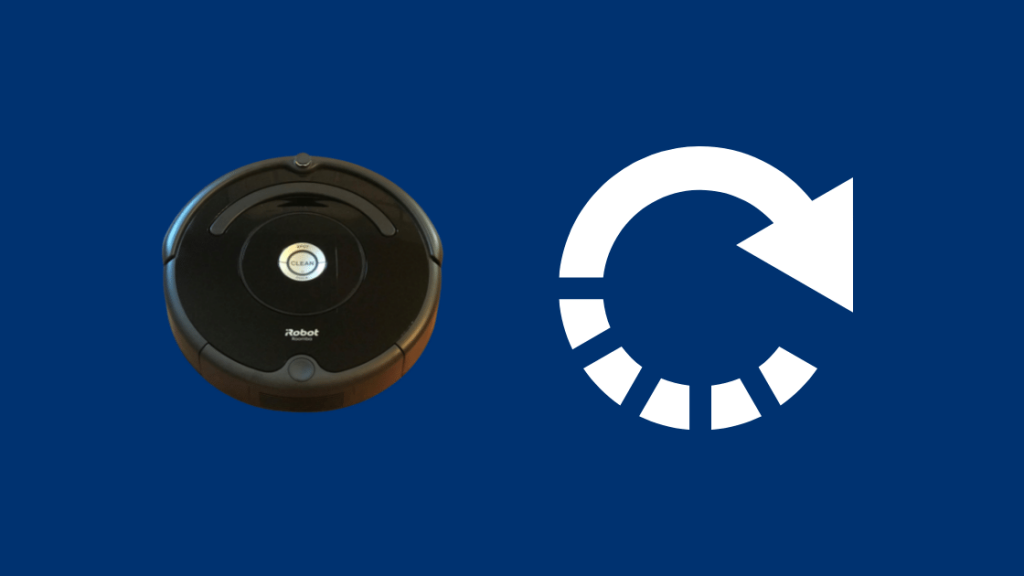
Khởi động lại có thể không đủ trong một số trường hợp, nhưng đó là lý do tại sao thiết lập lại đi vào; nó đưa Roomba của bạn về cài đặt mặc định ban đầu và nếu Lỗi là do một số cài đặt của bạn thì lỗi này có thể được khắc phục.
Nhưng hãy nhớ rằng việc khôi phục cài đặt gốc cho Roomba của bạn có nghĩa là bạn sẽ mất tất cả cài đặt tùy chỉnh và trang chủ bố cục.
Bạn cũng sẽ mất tất cả lịch biểu, vì vậy hãy chuẩn bị thiết lập lại Roomba sau khi quá trình đặt lại kết thúc.
Điều kiện tiên quyết là Roomba của bạn phải được kết nối với ứng dụng iRobot Home để khôi phục cài đặt gốc cho rô bốt.
Để khôi phục cài đặt gốc cho Roomba của bạn:
- Đi tới Cài đặt > Khôi phục cài đặt gốc trong ứng dụng iRobot Home.
- Xác nhận lời nhắc để bắt đầu khôi phục cài đặt gốc.
- Roomba sẽ bắt đầu quy trình khôi phục cài đặt gốc sau khi bạn chấp nhận lời nhắc, vì vậy hãy để Roomba hoàn tất quá trình đặt lại.
Thay Động cơ chân không
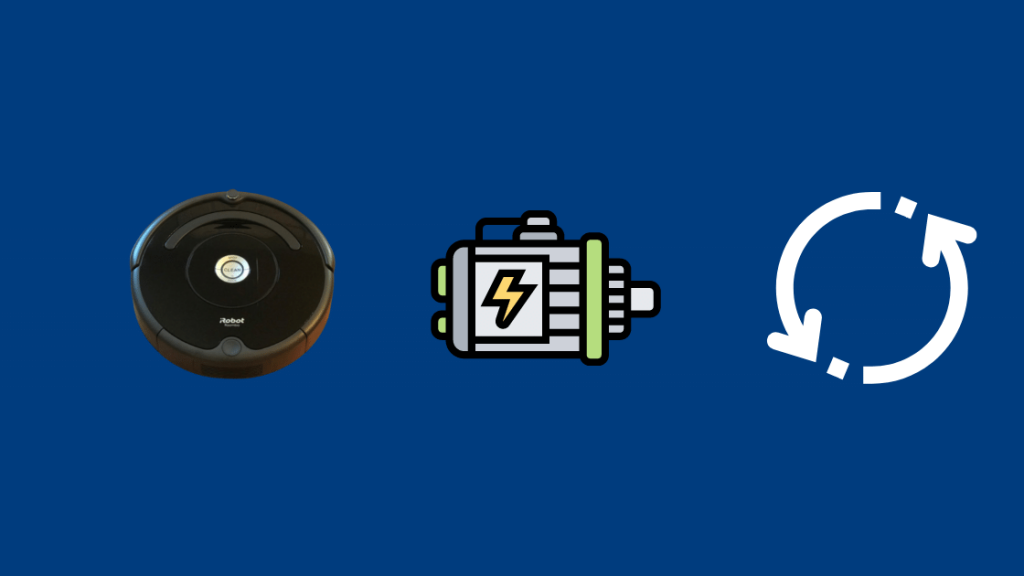
Lỗi 11 liên quan đến hoạt động của động cơ Roomba của bạn nếu nó tiếp tục hiển thị cho bạn lỗi này ngay cả sau khi thử tất cả các bước khắc phục sự cố này, có thể đã đến lúc cân nhắc việc thay thế động cơ.
Việc thay thế động cơ trên Roomba của bạn lànhiệm vụ khó khăn để tự thực hiện vì rất nhiều kỹ thuật chính xác được sử dụng để tạo ra Roomba.
Kết quả là tất cả các bộ phận trong rô-bốt được thiết kế chặt chẽ xung quanh nhau và việc tách chúng ra có thể làm hỏng rô-bốt vĩnh viễn.
Cách dễ nhất để thay thế động cơ của bạn là liên hệ với bộ phận hỗ trợ của iRobot và cho họ biết về vấn đề này.
Nếu Roomba của bạn vẫn còn bảo hành, hãy cho họ biết.
Liên hệ với bộ phận Hỗ trợ

Nếu việc thay thế động cơ không hiệu quả hoặc nếu bạn gặp khó khăn ở bất kỳ bước khắc phục sự cố nào, bạn có thể liên hệ với bộ phận hỗ trợ của iRobot để được trợ giúp thêm.
Họ có thể thay thế toàn bộ thiết bị Roomba của bạn nếu họ cảm thấy cần thiết hoặc cung cấp cho bạn các bước khắc phục sự cố được cá nhân hóa hơn phù hợp với kiểu Roomba của bạn và cách bạn sử dụng nó.
Lời kết
Một vấn đề phổ biến khác mà một người bạn khác và những người khác trên mạng gặp phải vấn đề là nút Dọn dẹp trên Roomba của họ ngừng hoạt động ngẫu nhiên.
Để khắc phục sự cố này, bạn có thể kiểm tra và thay thế pin của rô-bốt hoặc bật nguồn cho Roomba.
Nếu bạn đang tìm cách thay thế Roomba của bạn, Samsung cũng cung cấp nhiều lựa chọn tốt về robot hút bụi.
iRobot và Samsung là một số nhà sản xuất robot hút bụi tốt nhất hiện nay, bằng chứng là dòng sản phẩm đa dạng của họ ở mọi mức giá.
Bạn cũng có thể thích đọc
- Mã lỗi Roomba 8: Cách khắc phục sự cố trong vài giây
- Roomba không sạc: Cách thực hiệnđể khắc phục trong vài giây [2021]
- Roomba có hoạt động với HomeKit không? Cách kết nối
Các câu hỏi thường gặp
Roomba có sử dụng nhiều điện không?
Tùy thuộc vào kiểu máy, Roomba chỉ sử dụng điện khi sạc , có thể mất tối đa ba giờ để sạc đầy.
Robot tiêu thụ khoảng 3,6 watt ở chế độ chờ, vì vậy rô-bốt khá tiết kiệm năng lượng và không ngốn điện.
Bạn có thể 2 trạm nối cho Roomba?
Theo iRobot, bạn có thể thiết lập Roomba của mình để sử dụng hai trạm nối.
Điều này có nghĩa là bạn có thể bắt đầu chu kỳ dọn dẹp ở một phần trong nhà của mình và kết thúc nó ở một nơi khác.
Roomba i7 có thể dọn dẹp nhiều tầng không?
Roomba i7 có thể nhớ tới bảy sơ đồ tầng, điều đó có nghĩa là bạn có thể mang Roomba đến tầng khác và nó sẽ đi theo tầng đó lập kế hoạch và biết nơi để đi, miễn là bạn đã chạy Roomba trên tầng đó ít nhất một lần.

